有些Win10用戶在點擊開始菜單中的“電源”按鈕後,驚訝地發現彈出的菜單中“睡眠”選項不見了。如圖:
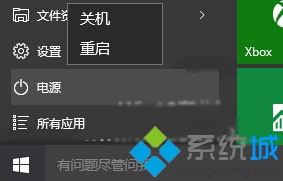
然後進入到“設置 - 系統 - 電源和睡眠”設置界面,發現“睡眠”設置項也不見了。如圖:
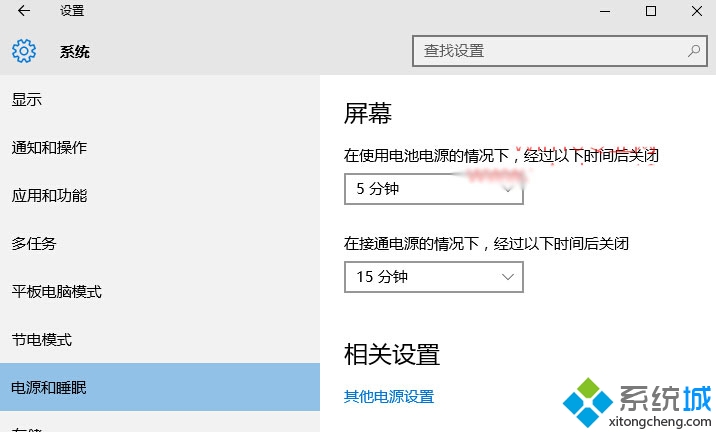
遇到這種情況,我們可以通過修改組策略設置找回消失的“睡眠”選項。
方法如下:
1、Win + R 快捷鍵調出“運行”對話框,輸入“gpedit.msc”,確定。
2、打開“注冊表編輯器”,在左側列表中定位至“計算機配置 — 管理模板 — 系統 — 電源管理 — 睡眠設置”,然後在右側窗口中找到“睡眠時允許待機(S1-S3)(接通電源)”和“睡眠時允許待機(S1-S3)(使用電池)”配置項。如圖:
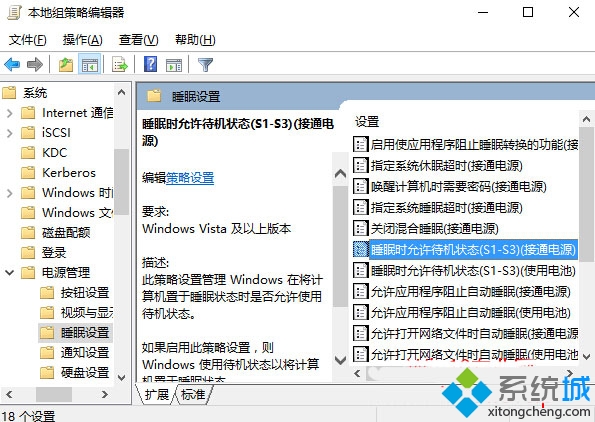
3、依次雙擊這兩項,在打開的窗口中設置為“未配置”,確定,關閉窗口。
4、然後再點擊開始中的“電源”按鈕,會發現“睡眠”選項已經回來了。如圖:
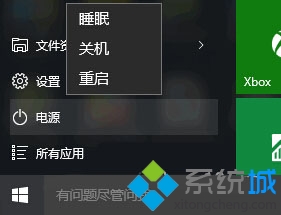
5、再進入“設置 - 系統 - 電源和睡眠”設置界面,會發現“睡眠”設置項也回來了。